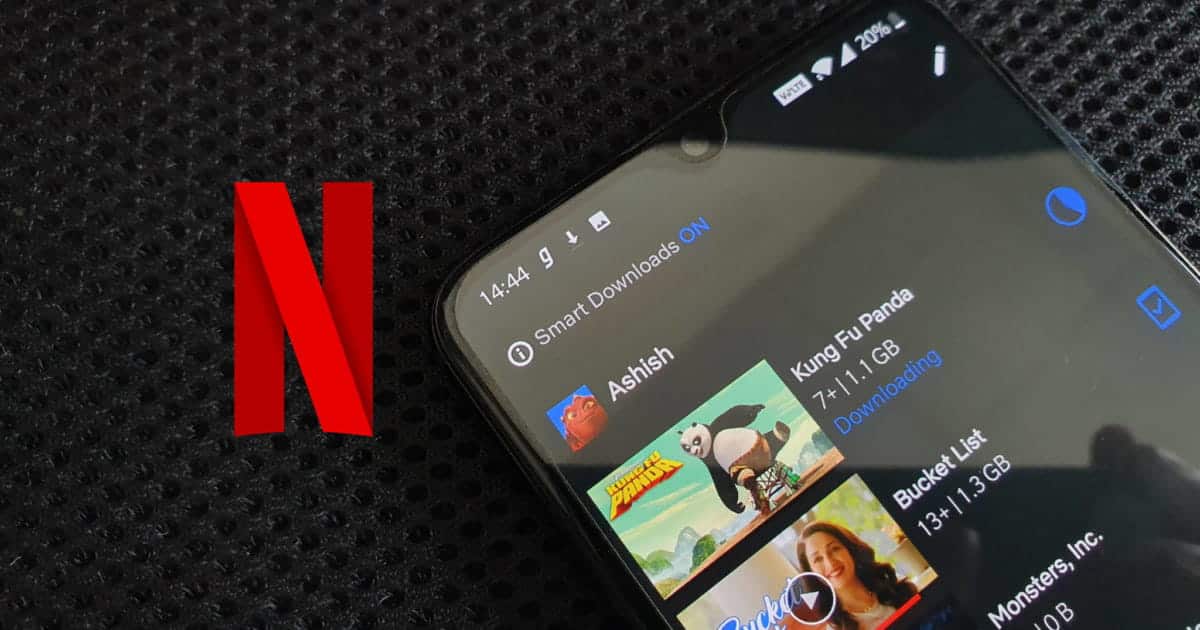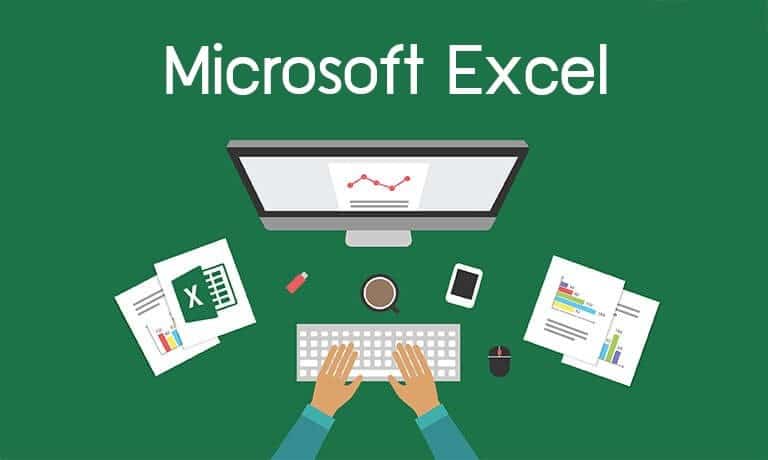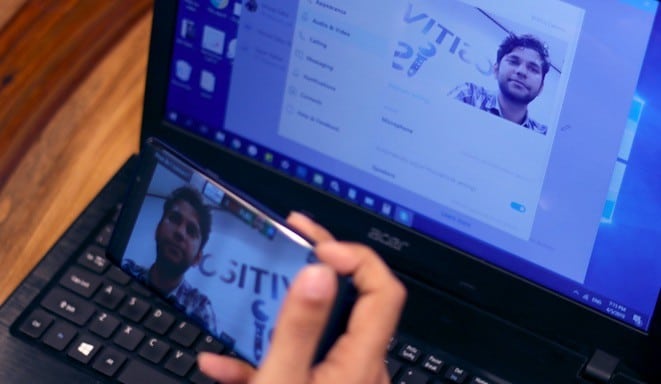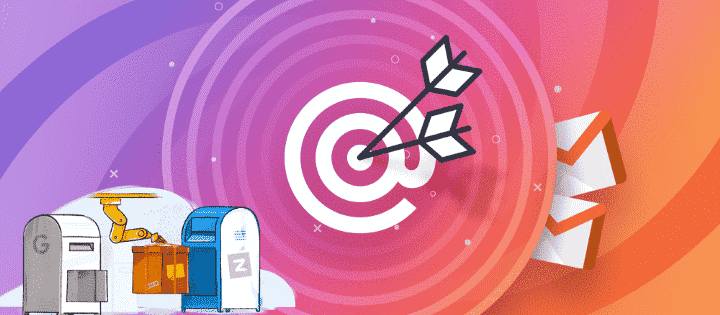Jupyter Notebook هو عبارة عن بيئة حوسبة تفاعلية قائمة على الويب يُمكنك استخدامه لتحليل البيانات والبرمجة التعاونية. حيث يسمح بدمج الأكواد والنصوص والتصورات في مستند واحد. لديه دعم لنظام بيئي واسع من المكتبات المُتاحة لإنجاز مهام مختلفة. يُمكن استخدامه من قبل العلماء والباحثين والمُطورين لمجموعة متنوعة من الأغراض ، بما في ذلك تصور البيانات وإنشاء التقارير وكتابة النصوص.
حيث إنه يقود عالَم علم البيانات عندما يتعلق الأمر بتحليل البيانات ومعالجتها وهندسة الميزات. فيما يلي بعض النصائح والحيل الأساسية لمساعدتك في تحقيق أقصى استفادة من Jupyter Notebook. تحقق من طرق للبقاء على اطلاع بأحدث الاتجاهات في علم البيانات.

روابط سريعة
1. الفرق بين وضع الأوامر ووضع التعديل
يُعد فهم الفرق بين وضعي الأوامر والتعديل أحد الجوانب الأساسية للعمل مع Jupyter Notebook. وذلك لأنَّ كل وضع يوفر وظائف واختصارات مختلفة.
يُشار إلى وضع التعديل بفاصل أخضر وهو الوضع الافتراضي عند تحديد خلية لتعديلها.
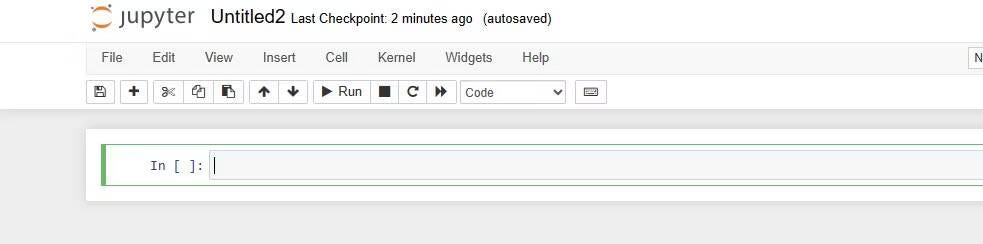
في هذا الوضع ، يُمكنك كتابة التعليمات البرمجية وتحريرها داخل الخلية. للدخول إلى وضع التعديل ، انقر نقرًا مزدوجًا فوق خلية أو اضغط على مفتاح Enter عند تحديد خلية.
يُشار إلى وضع الأوامر بفاصل أزرق عند تحديد خلية. إنه أيضًا الوضع الافتراضي عندما لا تقوم بتعديل الخلايا بشكل نشط.
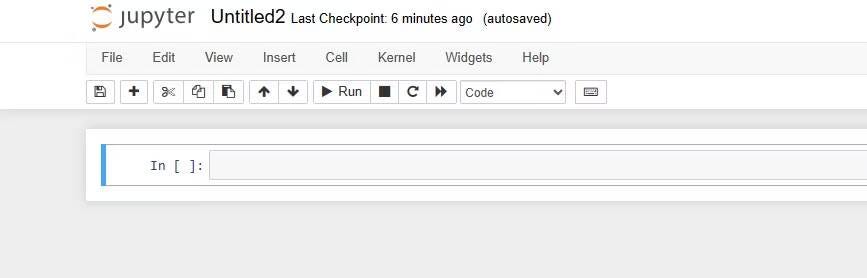
في هذا الوضع ، يُمكنك إجراء عمليات على مستوى دفتر الملاحظات مثل إنشاء الخلايا أو حذفها أو تغييرها أو تنفيذها. للتبديل من وضع التعديل إلى وضع الأوامر ، اضغط على مفتاح ESc.
2. الوصول إلى اختصارات لوحة المفاتيح واستخدامها
يحتوي Jupyter Notebooks على مربع حوار اختصارات لوحة المفاتيح الذي يُساعدك على عرض جميع الاختصارات المُتاحة وتنفيذ أي منها. للوصول إليه تأكد من أنك في وضع الأوامر. ثم اضغط على مفتاح H. يجب أن تظهر نافذة مُنبثقة مثل النافذة أدناه.
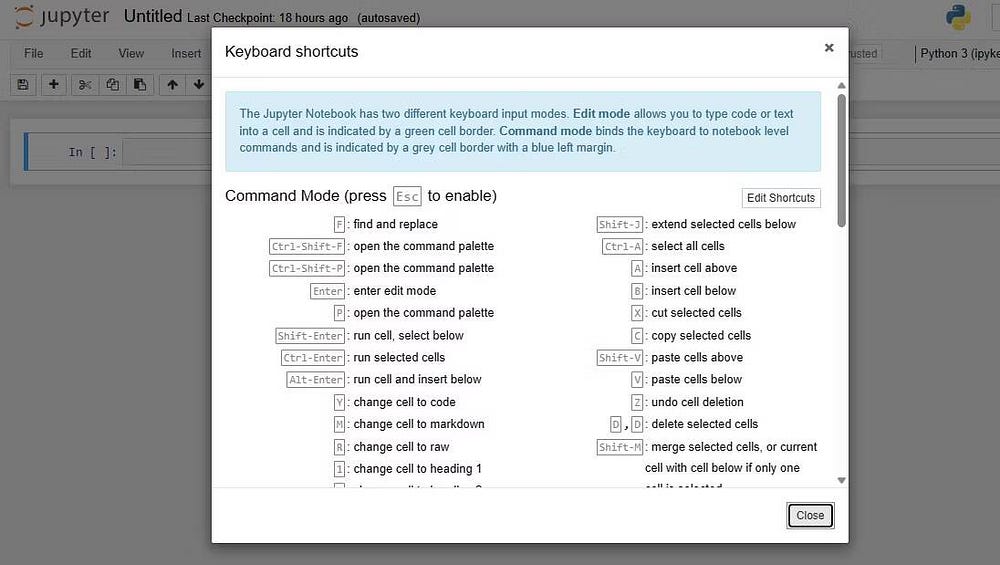
يحتوي كل اختصار على شرح لما يفعله بجانبه. يتم تقسيم الاختصارات إلى تلك التي يُمكنك استخدامها في وضع الأوامر ووضع التعديل. تأكد من أنك في الوضع الصحيح عند تنفيذ الاختصار المعني. سيُساعدك استخدام هذه الاختصارات في توفير الكثير من الوقت حيث لن تضطر إلى اتباع سلسلة من الخطوات لإنجاز كل عملية.
3. استخدام الأوامر السحرية
تُوفر الأوامر السحرية وظائف إضافية يُمكنك استخدامها لتنفيذ المهام. لاستخدامها ، ابدأ الأمر بـ % للسحر على مستوى السطر و %% للسحر على مستوى الخلية. بدلاً من حفظ القليل منها ، يُمكنك الوصول إلى جميع الأوامر السحرية المُتاحة باستخدام الأمر %lsmagic.
في خلية جديدة ، قم بتشغيل الأمر %lsmagic. سيعرض هذا جميع الأوامر السحرية المتاحة في وضعي التعديل والأوامر. لفهم ما يفعله كل أمر ، قم بكتابة الأمر مع علامة استفهام ؟ للحصول على الوثائق الخاصة به. على سبيل المثال ، لفهم ما يفعله الأمر %alias، قم بتنفيذ%alias؟.
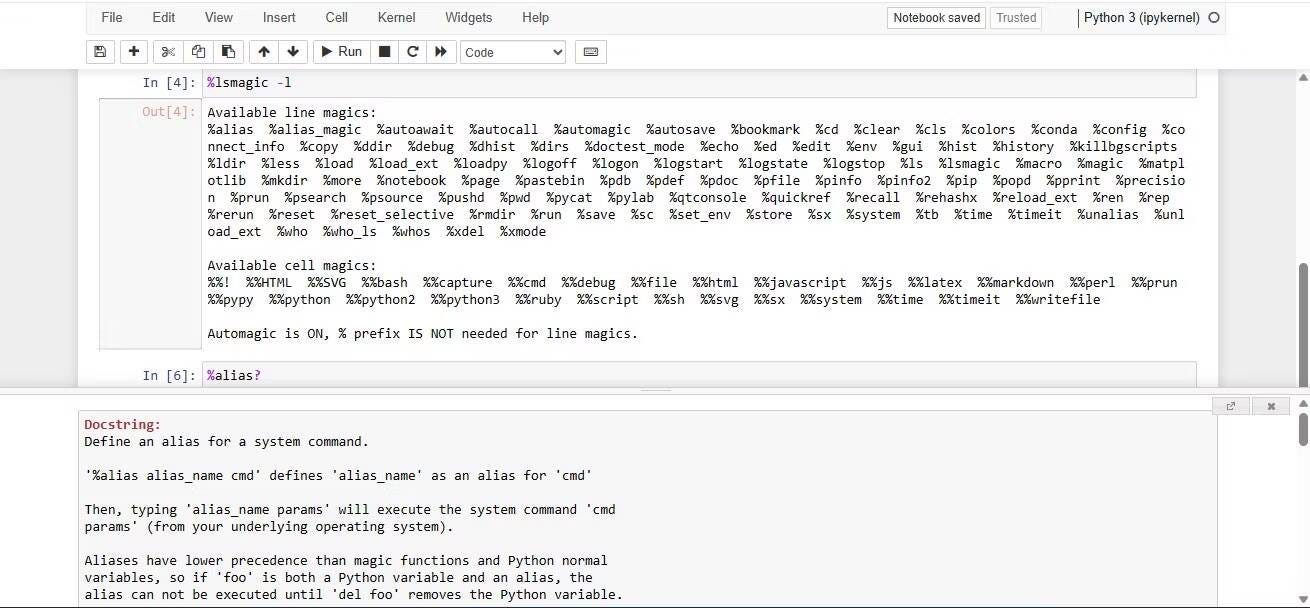
تأكد من فهم الوضع الذي يعمل عليه الأمر قبل استخدامه.
4. تخصيص Jupyter Notebook
يسمح Jupyter Notebook بتخصيص واجهة المُستخدم إذا كنت لا تحب المظهر الافتراضي. يُمكنك تخصيصها بإحدى طريقتين. يُمكنك إما تخصيصها يدويًا أو باستخدام الاضافات. البديل الأسهل هو استخدام الاضافات.
لاستخدام الاضافات ، قم بتشغيل الأمر التالي على خلية جديدة. سيقوم هذا الأمر بتثبيت Jupyter Themes ، وهي إضافة تأتي مع سمات مُحددة مُسبقًا.
!pip install jupyterthemes
ثم انتقل إلى Terminal أو CMD لتطبيق التكوينات. ابدأ بإدراج السمات المُتاحة باستخدام الكود أدناه.
jt -l
ثم استخدم الأمر التالي لتطبيق سمة. استبدل اسم السمة بالاسم الذي تُريده.
jt -t <theme_name>
بعد تطبيق السمة ، أعد تشغيل Jupyter Notebook لتحدث التغييرات. ناتج استخدام سمة Ocean16 يبدو كما يلي:
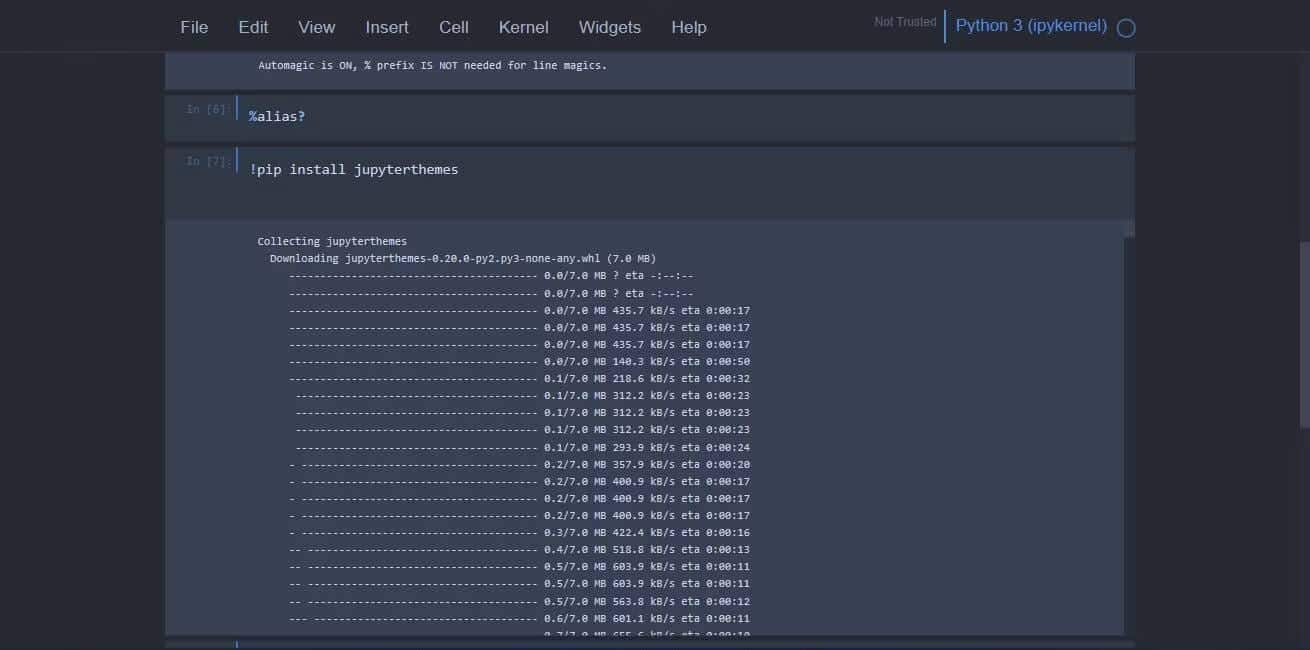
إذا كنت ترغب في استعادة Jupyter Notebook إلى الوضع الافتراضي ، فاستخدم الأمر التالي.
jt -r
حيث يعيد الأمر Jupyter Notebook إلى السمة الافتراضية الأولية الخاصة به.
لتخصيص Jupyter Notebook يدويًا ، اتبع الخطوات التالية.
انتقل إلى الدليل أين قمت بتثبيت Jupyter Notebook. ابحث عن الدليل باسم .jupyter. قم بإنشاء مجلد جديد بداخله وقم بتسميته حسب الطلب. ثم قم بإنشاء ملف CSS في الدليل المُخصص وقم بتسميته custom.css. أخيرًا ، افتح ملف CSS باستخدام مُحرِّر وأضف كود تخصيص CSS الخاص بك.
بعد إضافة التعليمات البرمجية ، أعد تشغيل Jupyter Notebook لتُصبح التغييرات سارية المفعول.
5. التعاون والمشاركة
عندما تقوم بالبرمجة ، قد ترغب في التعاون مع مُطورين آخرين. لتحقيق ذلك في Jupyter Notebook ، يُمكنك استخدام التحكم في الإصدار مثل Git. لاستخدام Git ، قم بتهيئة مستودع Git في الدليل الرئيسي لمشروعك. ثم قم بإضافة وتنفيذ كل تغيير تقوم بإجرائه على Jupyter Notebook في مستودع Git.
أخيرًا ، شارك المستودع مع الأشخاص الذين تُريد التعاون معهم بدفعه إلى GitHub. سيسمح هذا للمُتعاونين باستنساخ المستودع ومن ثم الوصول إلى ملفات Jupyter Notebook. تحقق من دليل المبتدئين إلى Kaggle لعلوم البيانات.
6. الأدوات والميزات التفاعلية
تُساعد الأدوات والميزات التفاعلية في مساعدتك على إنشاء واجهات مستخدم ديناميكية داخل Jupyter Notebook.
إنها تُوفر لك طريقة للتفاعل مع بياناتك وتصورها. يدعم Jupyter Notebook بعض الأدوات بشكل افتراضي. لاستخدام المزيد من عناصر واجهة المستخدم ، يجب تثبيت مكتبة ipywidgets باستخدام الأمر التالي.
!pip install ipywidgets
بعد التثبيت ، قم باستيراد وحدة الأدوات لاستخدام وظائفها.
import ipywidgets as widgets
أنت الآن بحاجة إلى إنشاء الأداة التي تختارها. على سبيل المثال ، لإنشاء عنصر واجهة مستخدم منزلق ، استخدم الكود التالي:
slider = widgets.IntSlider(min=0, max=100, value=50, description=’Slider:’)
ثم اعرض شريط التمرير.
display(slider)
الإخراج يكون كالتالي:
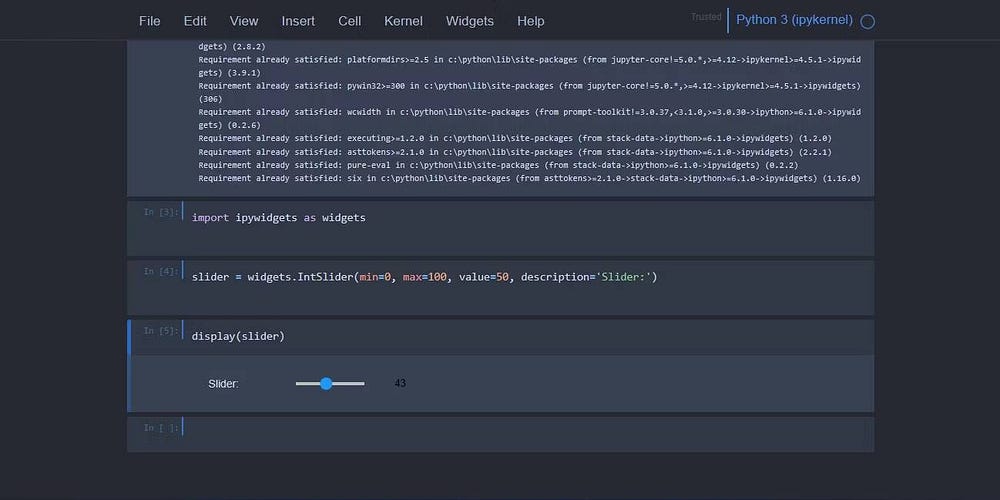
يُمكنك استخدام شريط التمرير لإدخال المستخدم واختيار قيمة رقمية ضمن نطاق مُحدد. هناك العديد من الأدوات التي تدعمها المكتبة. لسردها ، استخدم السطر التالي من التعليمات البرمجية:
dir(widgets)
ابحث عن الأداة التي تدعم مُتطلباتك من القائمة.
7. نصائح للكفاءة والأداء
لتحسين كفاءة وأداء الكمبيوتر الدفتري لديك ، يمكنك الاستفادة من النصائح التالية:
- الحد من الإخراج واستخدام مؤشرات التقدم: سيُساعدك هذا على تجنب ازدحام Jupyter Notebook بالإخراج المفرط. استخدم مؤشرات التقدم لتتبع تقدم الحساب. يمكن أن تكون مكتبة tqdm مفيدة لهذا الغرض.
- تصغير تنفيذ الخلية: قم بتنفيذ الخلايا الضرورية فقط لحفظ الموارد. يُمكنك تحقيق ذلك باستخدام Run All Above لتشغيل الخلايا المحددة.
- تحسين الحلقات ومعالجة البيانات: استخدم العمليات الموجهة والمكتبات المُحسَّنة. أيضًا ، تجنب الحلقات غير الضرورية ، خاصة الحلقات المتداخلة. يمكن أن تؤثر على الأداء. بدلاً من ذلك ، استخدم الوظائف والأساليب المُضمَّنة المتوفرة في مكتبات معالجة البيانات.
- استخدام النتائج المخزنة مؤقتًا: إذا كان لديك عمليات حسابية أو تحميل بيانات تستغرق وقتًا طويلاً ، ففكر في تخزين النتائج مؤقتًا لتجنب الحسابات الزائدة عن الحاجة. استخدم أدوات مثل Joblib أو Pickle للتخزين المؤقت.تحقق من أحدث أدوات علوم البيانات التي يجب أن تستخدمها مع Python.
كيفية تحسين أدائك كعالم بيانات
في عالَم علم البيانات ، هناك العديد من الأدوات التي يمكن أن تُساعدك على زيادة الإنتاجية. يمكن أن تكون مكتبات يمكنك تثبيتها في بيئة التطوير الخاصة بك ، أو IDEs المُصممة لتحليل البيانات ، أو حتى إضافات المُتصفح. احرص على البحث عن المزيد حول الأدوات المتاحة حيث يمكنها مساعدتك في تبسيط عملك وتوفير الكثير من الوقت لك. يُمكنك الإطلاع الآن على أخلاقيات البيانات: قواعد السلوك التي يجب على كل عالم بيانات اتباعها.